ZARAのネットでの注文方法はとても簡単です。
ザラは購入者にとって良心的で、注文フォームはシンプルで分かりやすいです。
購入方法は以下のように2通りあります。
・アカウント登録をしての購入方法
・ゲスト購入の方法(アカウント登録しない)
ここでは、2通りの購入方法を詳しく書いていきます。
ZARAのオンラインで初めて購入する方に、少しでも参考になれば嬉しいです。
ZARAオンラインの送料について
ZARAオンラインの商品は送料無料じゃなくなったのがとても残念で。
今まではお安めの商品1点買っても無料で届けてくれていたので助かっていました。
送料についてはこちら。
【ZARAオンラインの送料について】
■店舗受け取り:無料
参考:ZARAホームページ(配送)
■自宅
・2-3日営業以内のお届け:290円
※割引き商品を除く4,900円以上の購入で送料無料
・1-2日営業以内のお届け:490円
・購入当日にお届け:590円
(東京・神奈川・千葉の一部13時までの注文)
・日時指定便:290円
※割引き商品を除く4,900円以上の購入で送料無料
■ドロップポイントで受け取り:290円
※割引き商品を除く4,900円以上の購入で送料無料
自宅へ2-3日営業以内のお届けなら送料290円、4,900円以上の購入なら送料無料。
急いでいない方は、こちらを選択で購入しやすいのではと思います。
ZARAオンラインの支払い方法
ZARAオンラインでの支払い方法はこちら。
・VISA
・Mastercard
・American Express
・JCB
・ギフトカード
・Payment on delivery(代金引換)
シンプルに「カード」と「代引き」と思っていただけたら分かりやすいかと思います。
通販サイトでよく見られる「銀行振込」「コンビニ支払い」はありません。
現金で支払いをされたい方は、「代金引換」で購入です。代引きは「ZARA HOME商品」を含む場合利用できません。
ZARAネットでアカウント登録する注文方法
注文方法はこのような流れで説明します。
- ZARAのホームページで商品をかごに入れる
- アカウント登録をする
- 住所入力の仕方
- 配送方法・配送日時の選択
- 支払い方法の選択
- 注文完了
1、ZARAのホームページで商品をかごに入れる
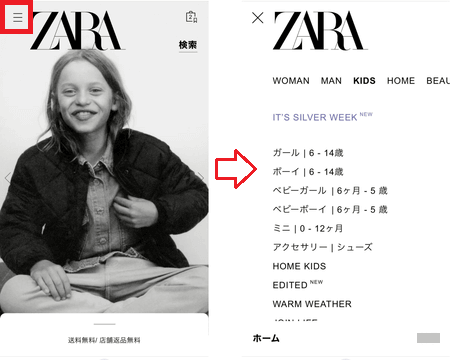
ZARAのホームページへアクセスし、左上の【 三 】マークからカテゴリーを選びます。
さらに細かくカテゴリ分けされているので、買いたい商品を絞っていきます。
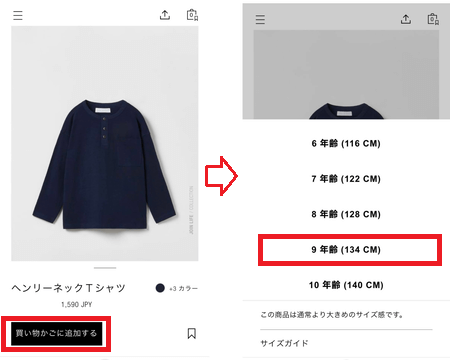
購入したい商品の商品画像の下にある「追加する」をクリック。
購入したいサイズをクリックするだけで商品は買い物かごへ入ります。
2、アカウント登録をする
買い物かごへいきます。
*スマホの左上「三」マークをクリックすると表示される「マイアカウント」からでもアカウント登録ができます。
ここでは「買い物かご」からのアカウント登録方法を書いていきます。
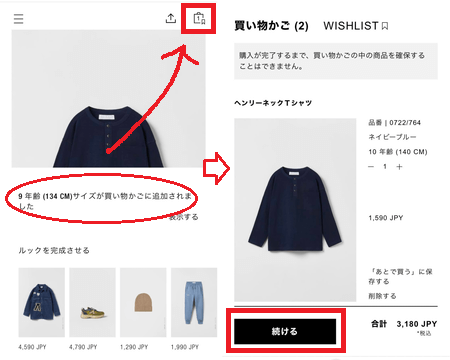
「買い物かご」へいったら「続ける」をクリック。
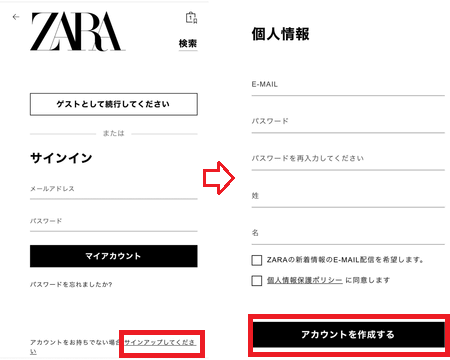
「サインアップしてください」をクリック。
個人情報を入力したら「アカウントを作成する」をクリック。
サインインが必要であれば、設定したメールアドレスとパスワードを使ってログインします。
3、住所入力の仕方
続いて以下情報を力していきます。
・名前
・住所
・メールアドレス
・電話番号
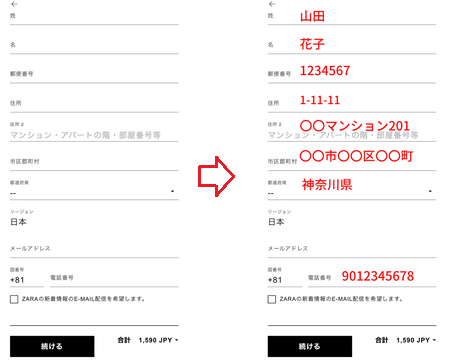
全ての入力が済んだら「続ける」をクリック。
郵便番号を入力すると市区町村までの住所が反映されます。
住所入力画面は海外バージョンっぽくなっています。
下にある「都道府県」から上に向かって入れていくと入れやすいです。
住所入力欄で「住所」と「住所2」がありますが、「住所」から入力します。
「住所」に番地を入力、「住所2」にマンション名、部屋番号を入力するイメージで。
電話番号は「+81」の隣の「電話番号」の欄に、電話番号の最初の「0」を取って入力してください。(こちらも海外バージョンになっています。「+81」は日本の国番号です。)
電話番号が入力できないという方は、「0」を取っていない可能性があります。
・090-1234-5678
↓↓↓
・9012345678
こんな感じで入力してください。
4、配送方法・配送日時の選択
お届け先を「自宅」「店舗」「受け渡しポイント」で選べます。
■「自宅」を選択した場合、先ほど登録した住所が一部表示されます。
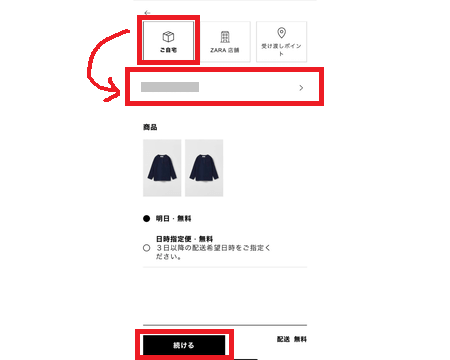
■ZARA店舗で受け取りたい場合「ZARA店舗」をクリックします。
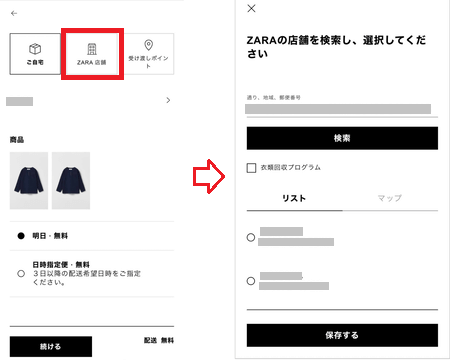
家から近い店舗が検索できますので、受け取りたい店舗を選択し「保存する」をクリック。
※店舗で受け取りの際は、「電子レシート(QRコード)」が必要です。
■受け渡しポイントで受け取りたい場合「受け渡しポイント」をクリック。
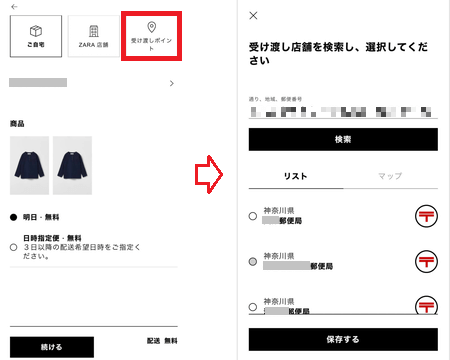
取りに行く郵便局を選択し「保存する」をクリック。
自宅以外の場所も検索&指定できます!
※受け渡しポイントで受け取りの際は、受け渡しポイントからメールで渡される「認証コード」が必要です。
「受け取り場所」、「配送日時」を選択したら「続ける」をクリック。
5、支払い方法の選択
続いて支払い方法を選択します。
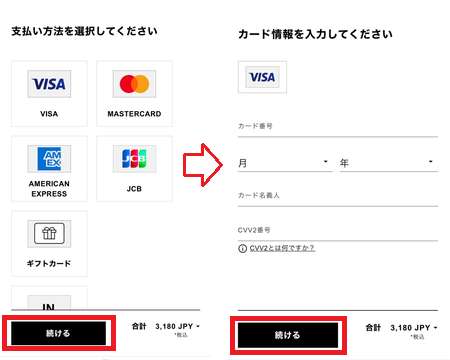
・VISA
・Mastercard
・American Express
・JCB
・ギフトカード
・Payment on delivery(代金引換)
支払い方法をクリックし「続ける」をクリック。
さらにクレジットカード情報を入力し「続ける」をクリック。
7、注文完了
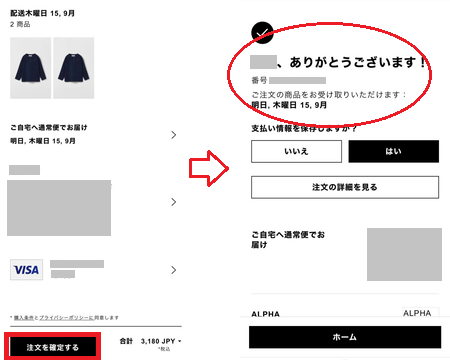
「注文を確定する」をクリック。
「〇〇(名前)、ありがとうございます!」と表示されたら注文完了です。
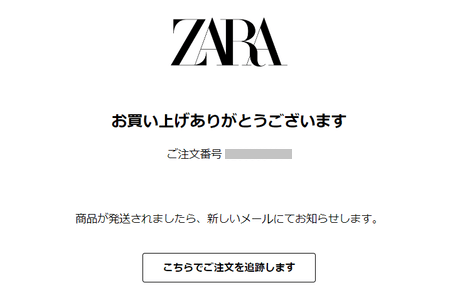
登録メールアドレスに注文完了メールが届きます。
ZARAネットでのゲスト購入の方法
試しで買ってみるだけだし、今後も利用するか分からないからアカウント登録はしたくないな~という方はゲスト購入もできます。
- ZARAのホームページで商品をかごに入れる
- ゲストとして続行
- 住所入力の仕方
- 配送方法・配送日時の選択
- 支払い方法の選択
- 注文完了
1,ZARAのホームページで商品をかごに入れる
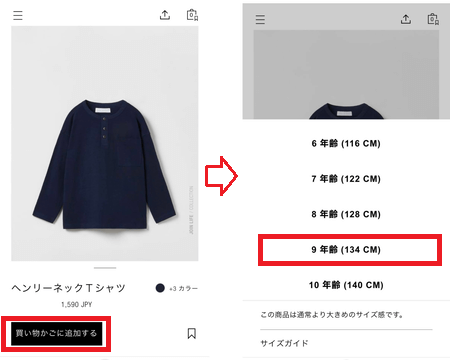
商品を選択、「買い物かごに追加する」をクリック。サイズを選択で買い物かごへ追加されます。
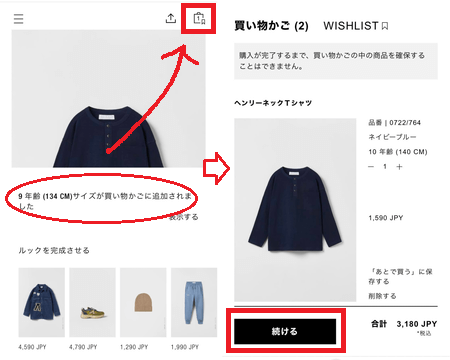
買い物かごへいきます。
「続ける」をクリックします。
2,ゲストとして続行
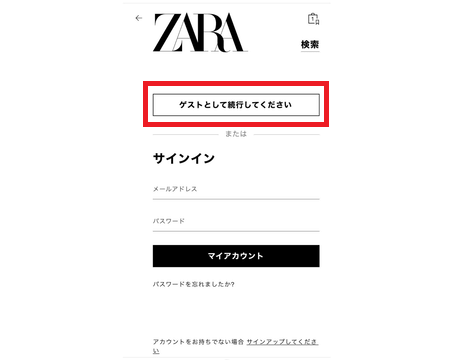
「ゲストとして続行してください」をクリックします。
3,住所入力の仕方
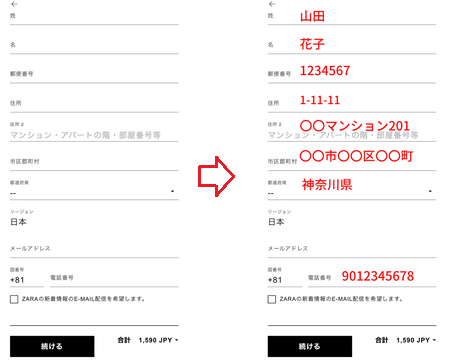
以下を入力していきます。
・名前
・住所
・メールアドレス
・電話番号
郵便番号を入力すると市区町村までの住所が反映されます。
住所の入れ方は海外バージョンぽくなっています。
下にある「都道府県」から上に向かって入れていくと入れやすいです。
住所入力欄で「住所」と「住所2」がありますが、「住所」から入力します。
「住所」には番地を入力、「住所2」にマンション名・部屋番号を入力します。
電話番号は「+81」の隣の「電話番号」の欄に、電話番号の最初の「0」を取って入力してください。(こちらも海外バージョンになっています。「+81」は日本の国番号です。)
・090-1234-5678
↓↓↓
・9012345678
このように入力してください。
全て入力したら「続ける」をクリックします。
4,配送方法・配送日時の選択
次は「受け取り場所」の選択と「配送日時」を確認します。
■自宅で受け取りの場合、先ほど入力した住所の一部が反映されています。
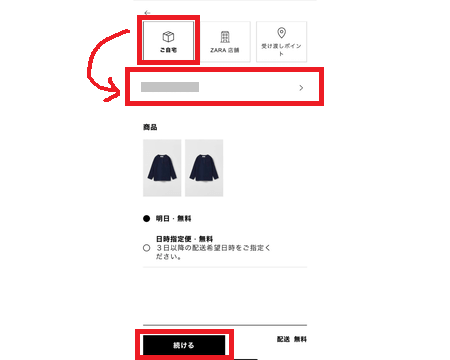
■ZARA店舗受け取りの場合、「ZARA店舗」をクリック。
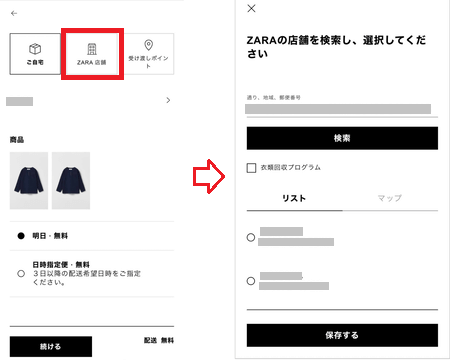
自宅近くの店舗が表示されるので、選択して「保存する」をクリック。
※店舗で受け取りの際は、「電子レシート(QRコード)」が必要です。
■「受け渡しポイント」で受け取りの場合は「受け渡しポイント」をクリック。
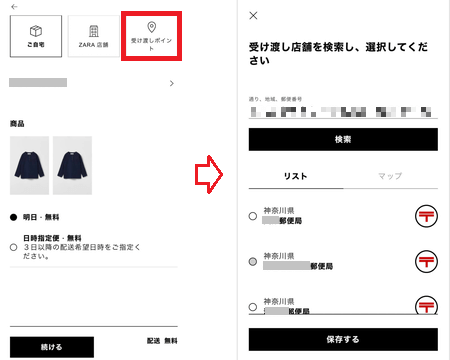
自宅近くの「郵便局」が表示されるので、受け取りに行く郵便局を選択し「保存する」をクリック。
自宅以外の場所も検索&指定できます!
※受け渡しポイントで受け取りの際は、受け渡しポイントからメールで渡される「認証コード」が必要です。
配送日を確認したら「続ける」をクリック。
5,支払い方法の選択
次は支払方法の選択です。
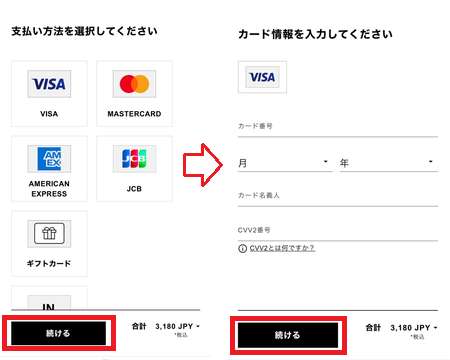
支払い方法を選択して「続ける」をクリック。クレジットカード情報も入力して「続ける」をクリックします。
6,注文完了
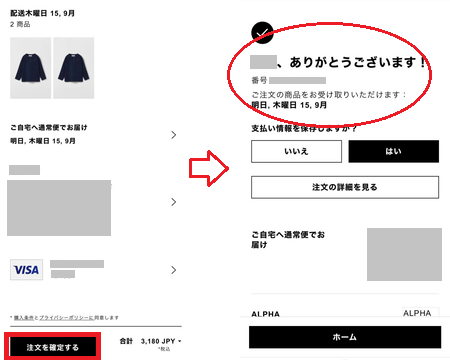
「注文を確定する」をクリックすれば注文完了です。
ZARAで注文した商品が届くまでどれくらい?
ZARAで注文した商品がどれくらいで届くのかですが。
ZARAの配送はとにかく早いです!
早くて翌日です。
9月14日 12:00注文
9月14日 15:30商品発送
9月15日 9:00商品が届く
注文した3時間半後に発送され、次の日には神奈川県の自宅へ届きました。
到着時間は宅配業者のルートによってもかわってきます。
※2022年9月14日の注文では「ゆうパック」で届きました。
マイアカウントから確認できること
注文後にZARAのマイアカウントから確認できることはこちら。
商品の追跡
ZARAマイアカウントから商品の追跡ができます。
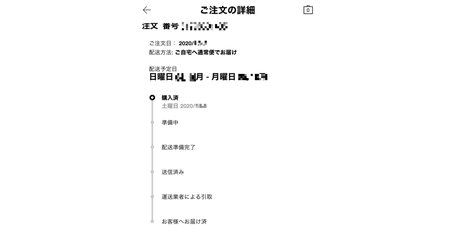
注文のステータスが下のように表示されますが、細かく設定されているので助かりますね。
■ZARA 注文のステータス
引用:ZARA公式サイト(ヘルプ)
購入済: ご注文商品の購入が正常に完了しました。
注文手続き中: ご購入情報を受信しました。
準備中: ご注文商品は、倉庫で準備中です。
発送済み: ご注文商品は当社施設から発送されました。
運送業者による引取: ご注文商品は配送中です。間もなく届きます。
お客様へお届け済: ご注文商品は配達済みです。
電子領収証の発行
ZARAでネット注文すると納品書などが入っていませんので、マイアカウントから電子領収証(QRコード)を確認できます。
電子レシート(QRコード)は店舗での商品受け取りや、店舗での返品交換の際に利用します。
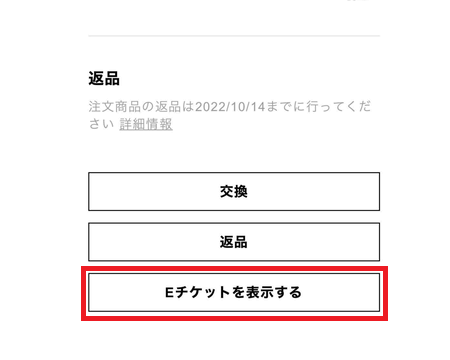
「ご注文の詳細」の下の方にある「Eチケットを表示する」をクリック。
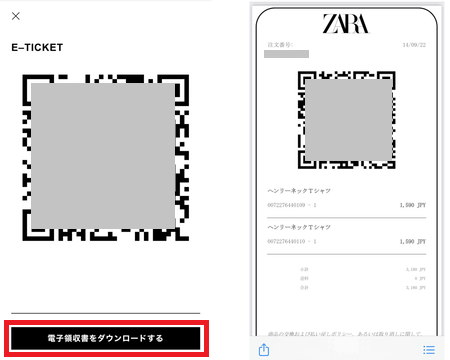
「電子領収証をダウンロードする」をクリック。右の写真が電子レシートです。
注文のキャンセル
注文直後に「サイズ間違えて注文してた!」や「色をやっぱり変更したい!」という理由で注文をキャンセルしたいとなることもありますね。
「ご注文の詳細」の注文ステータスの下の方に「キャンセル」ボタンが表示されていればキャンセルが可能です。
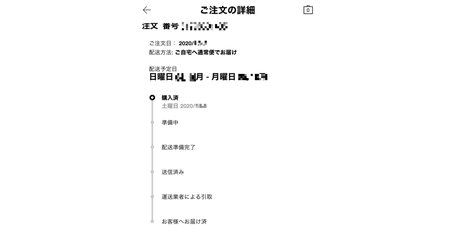
「キャンセル」ボタンがなかったらキャンセルはあきらめましょう。
自宅に届いたら返品するのがよいでしょう。
(キャンセルボタンの写真がなくてごめんなさい)
ZARAの返品について
ZARAのオンラインで注文したものは以下の方法で返品ができます。
・自宅からの返品(490円)
・ドロップオフ返品(無料)
・店舗での返品(無料)
※2022年3月より自宅からの返品が有料になってしまいました。
返品については「ZARAオンラインの返品交換方法!自宅・スマリ・店舗でのやり方まとめ」で詳しく書いてあります。
まとめ
ZARAのネットでの注文方法を書きました。
・アカウント登録をしての購入方法
・ゲスト購入の方法(アカウント登録しない)
注文フォームはシンプルで簡単にできますのでぜひ利用してみてください。
ZARAキッズのサイズ感を「zaraキッズのサイズ感!デザインが細みで小さめだった【着用写真あり】」で詳しく載せています。
これから初めてZARAでオンライン購入される方に、この記事が少しでも参考になれば嬉しいです。





この記事もよく読まれています